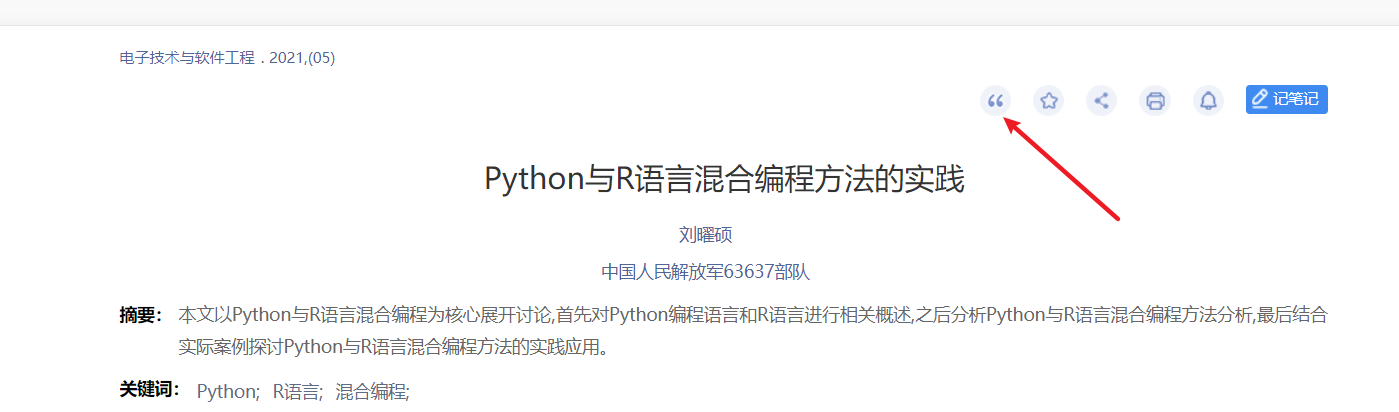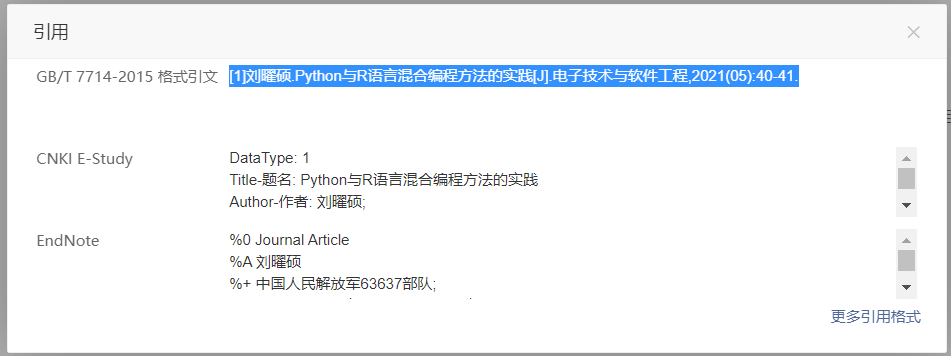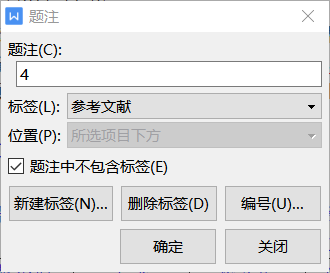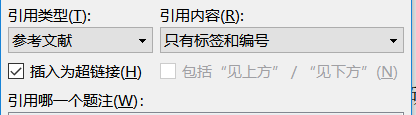WORD毕业论文参考文献在正文右上标且可跳转的操作步骤 |
您所在的位置:网站首页 › 论文中的标注怎么设置 › WORD毕业论文参考文献在正文右上标且可跳转的操作步骤 |
WORD毕业论文参考文献在正文右上标且可跳转的操作步骤
|
WORD毕业论文参考文献在正文右上标且可跳转的操作步骤
1.首先我们也找到论文引用参考文献的格式(知网):2.当我们获得这个参考文献格式后,在你论文的参考文献哪里将这段文字粘贴进去,具体像这样:3.找到正文里你引用这个参考文献的位置,然后实现参考文献上标跳转。
1.首先我们也找到论文引用参考文献的格式(知网):
在知网中找到一篇论文并点击图中所示,复制到参考文献的格式。
当然,我们可能还会自己用一些电子文献啊,网络数据库啊之类的,就需要自己写引用格式了,这里推荐一个网站可以生成参考文献格式: 参考文献格式生成网站点这里呀 2.当我们获得这个参考文献格式后,在你论文的参考文献哪里将这段文字粘贴进去,具体像这样:
注意前面那个方框里就是不写数字的,然后将鼠标放到那个方括号里,点击 引用---->题注---->新建标签(只有第一次需要这样)---->输入“参考文献”---->把那个题注中不包括标签勾上----->如果这是你第一个参考文献的话,题注那里就是数字1.
点击确定以后呢,我们就会看到那个方括号里有一个数字4了。 3.找到正文里你引用这个参考文献的位置,然后实现参考文献上标跳转。我们现在正文里输入[ ],然后把鼠标放到中括号里,点击 引用---->交叉引用---->找到参考文献---->引用内容选择为只有标签和编号
在下面选择对应的参考文献,点击插入 ,你就会看到方括号里有数字了,而且能够跳转。 选住[1],然后按ctrl+shift+=,即可实现上标。 |
【本文地址】
今日新闻 |
推荐新闻 |